工具/原料:
系统版本:windows7系统
品牌型号:戴尔成就3681
软件版本:口袋装机 v3.1.329.319
方法/步骤:
台式电脑重装系统步骤教程
1、下载口袋装机工具软件,点击U盘重装系统。
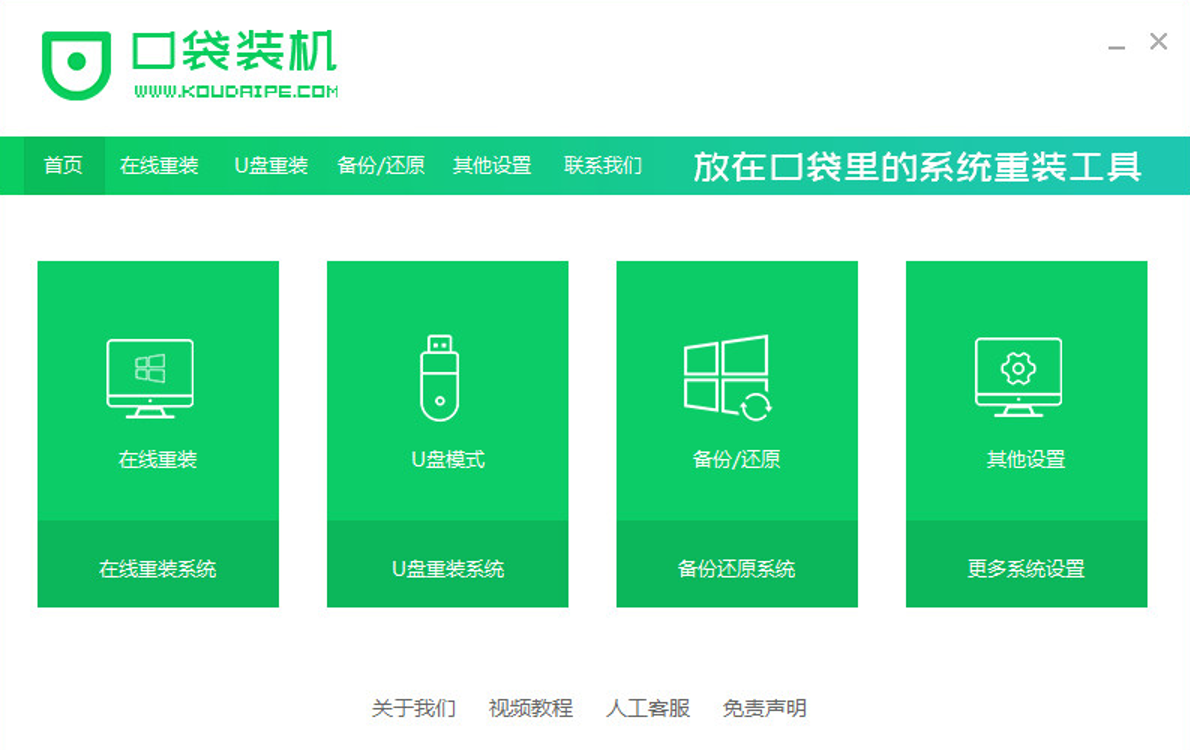 2、把u盘插入电脑,准备制作u盘启动盘,点击开始制作
2、把u盘插入电脑,准备制作u盘启动盘,点击开始制作
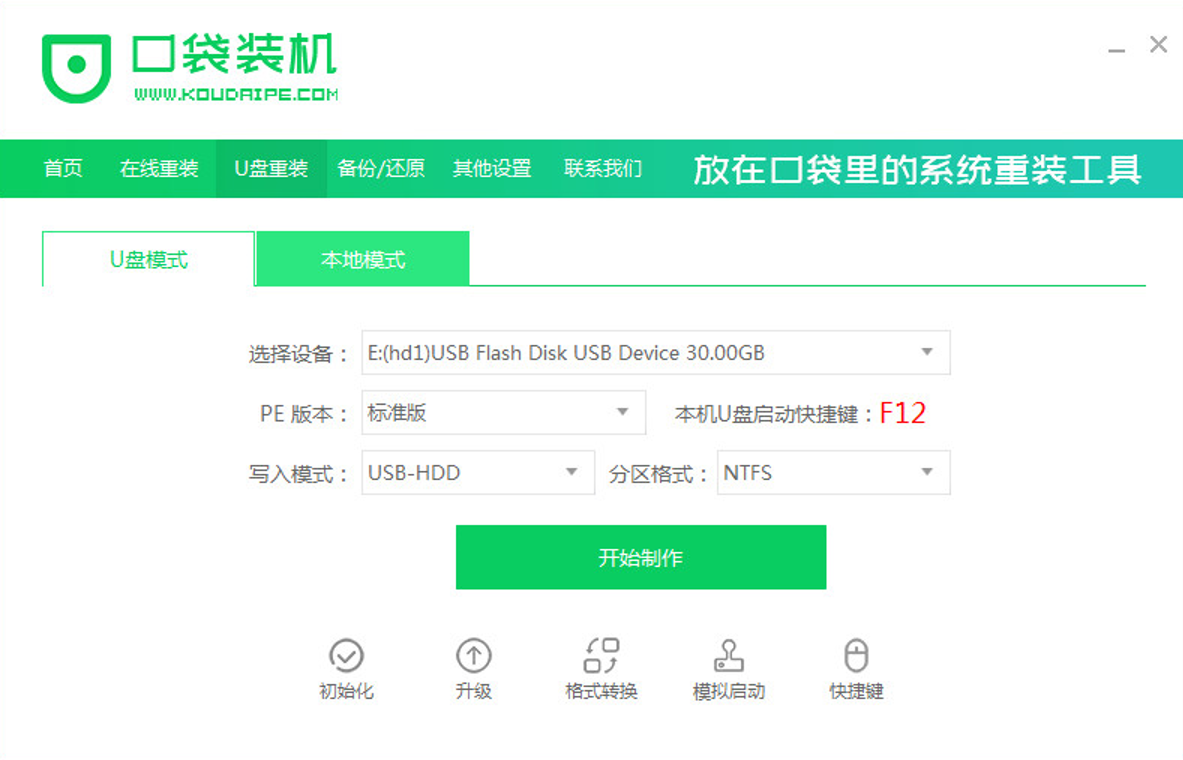 3、选择要暗黄的系统版本,点击开始制作。
3、选择要暗黄的系统版本,点击开始制作。
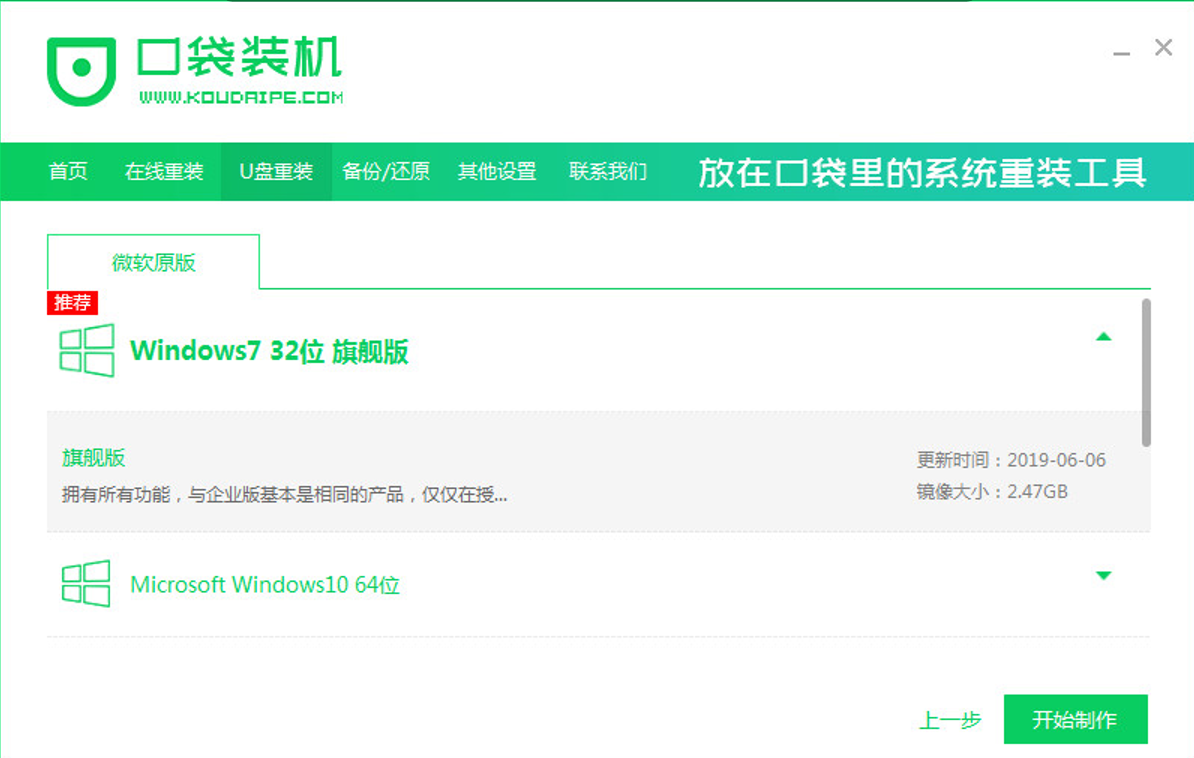
4、软件提示是否备份了U盘内的资料,点击确定。
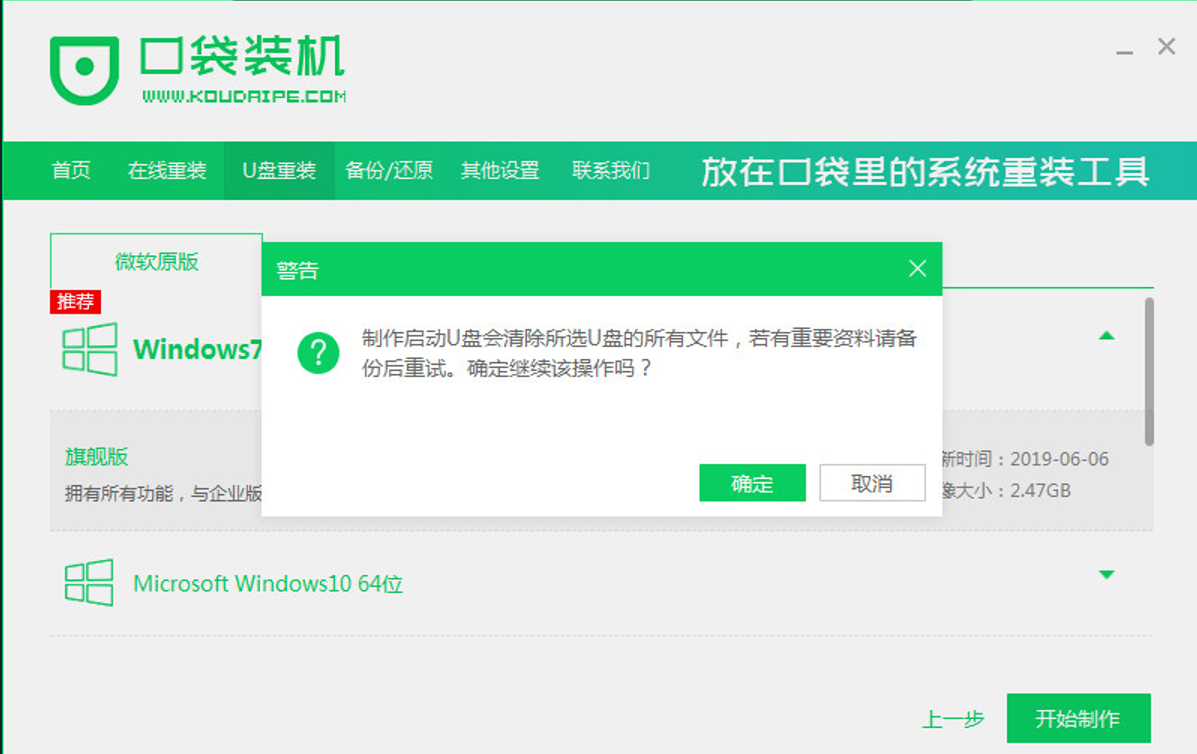
5、等待下载系统资料。
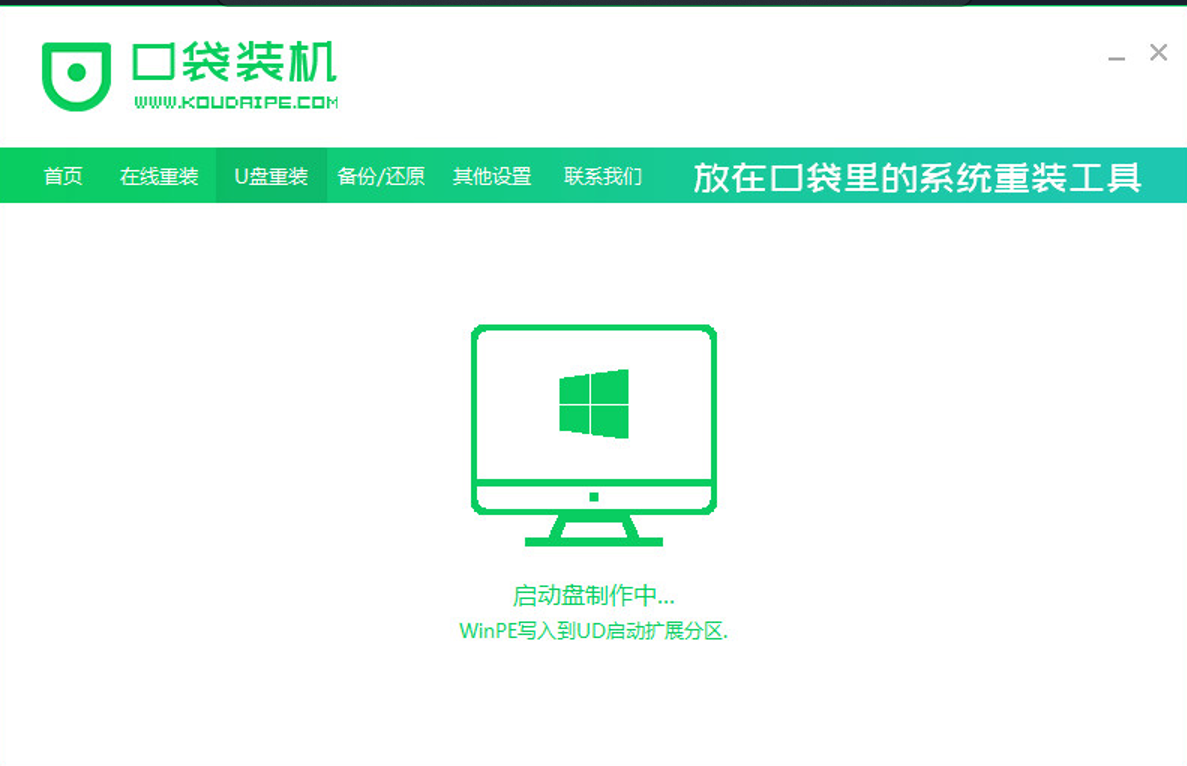 6、提示启动盘制作成功后,拔出U盘。点击预览。
6、提示启动盘制作成功后,拔出U盘。点击预览。
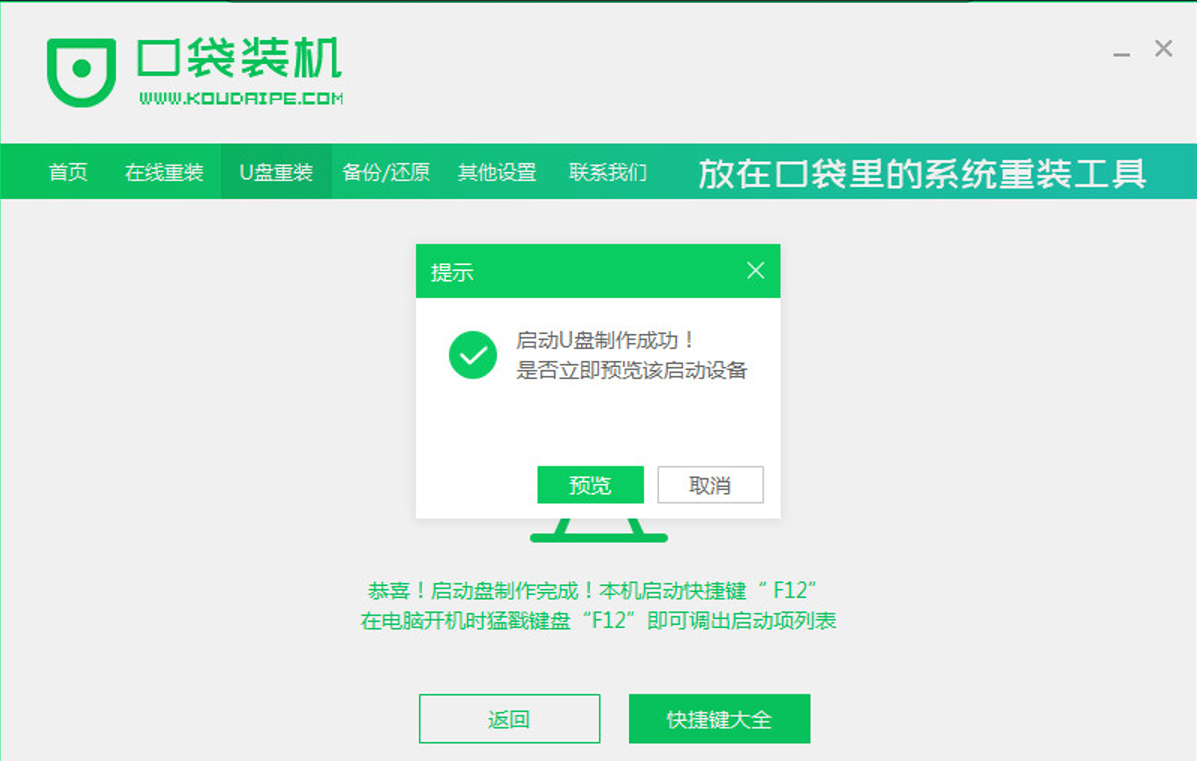 7、记住自己电脑型号的启动热键。
7、记住自己电脑型号的启动热键。
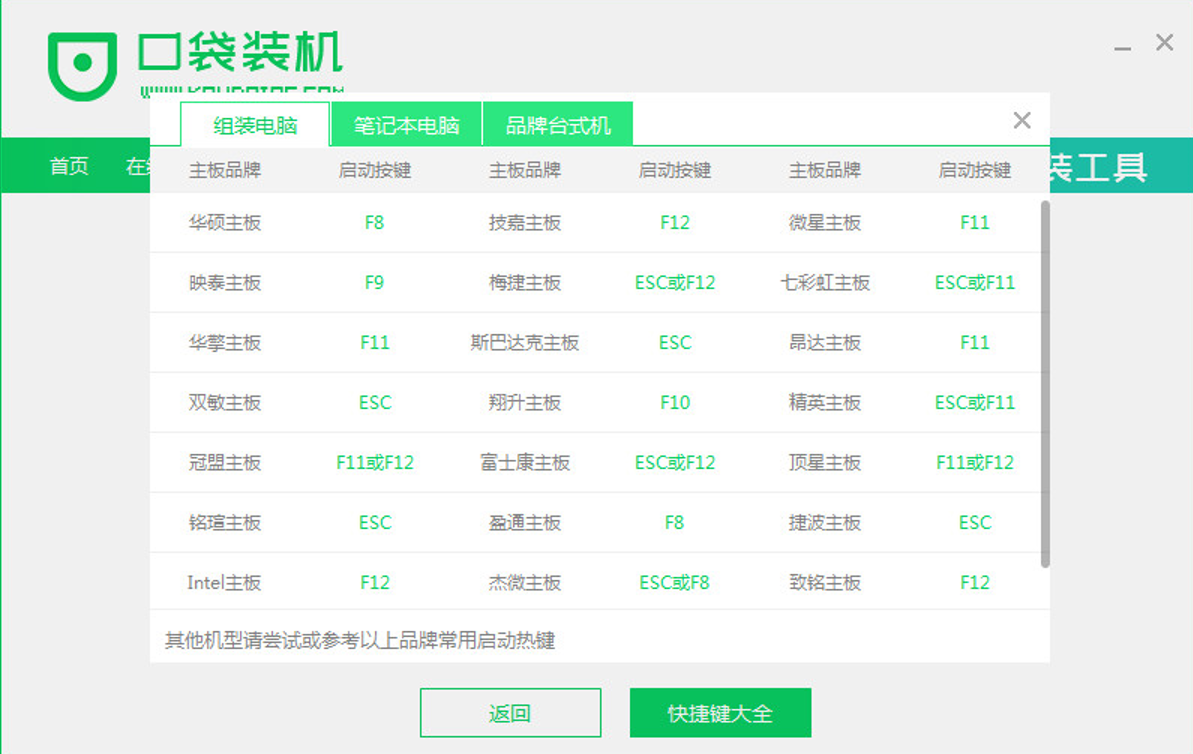
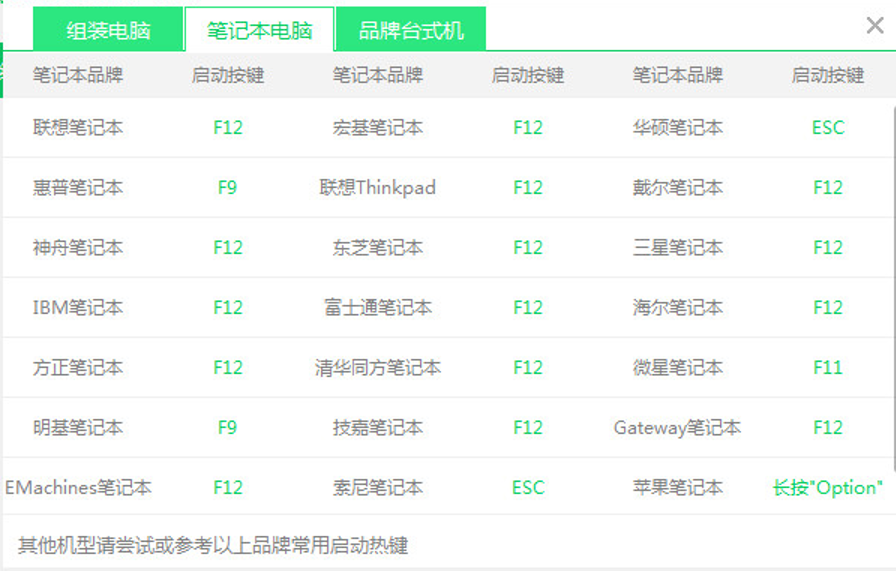
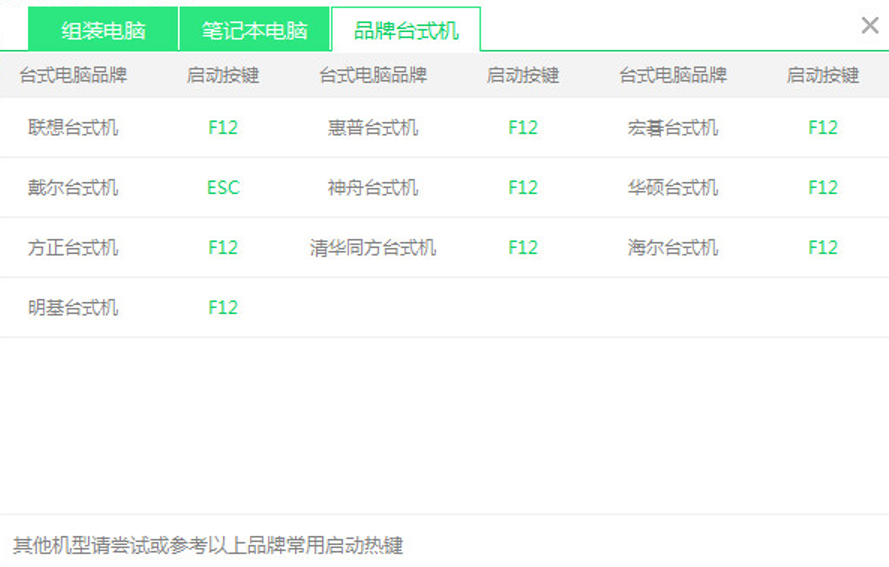 8、将u盘插入要装系统的电脑,开机按启动快捷键进入启动管理器,选择第二项回车。
8、将u盘插入要装系统的电脑,开机按启动快捷键进入启动管理器,选择第二项回车。
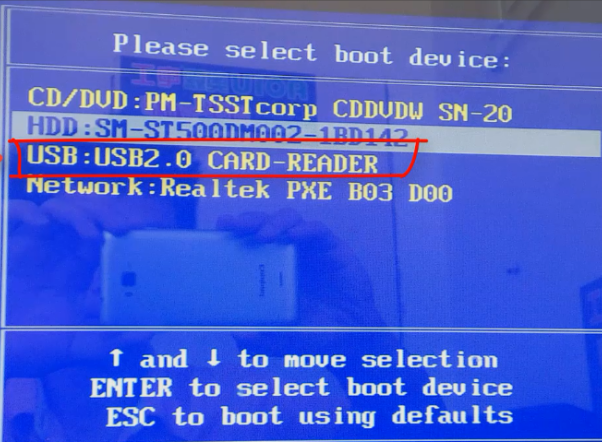 9、选择要安装的系统,点击安装。
9、选择要安装的系统,点击安装。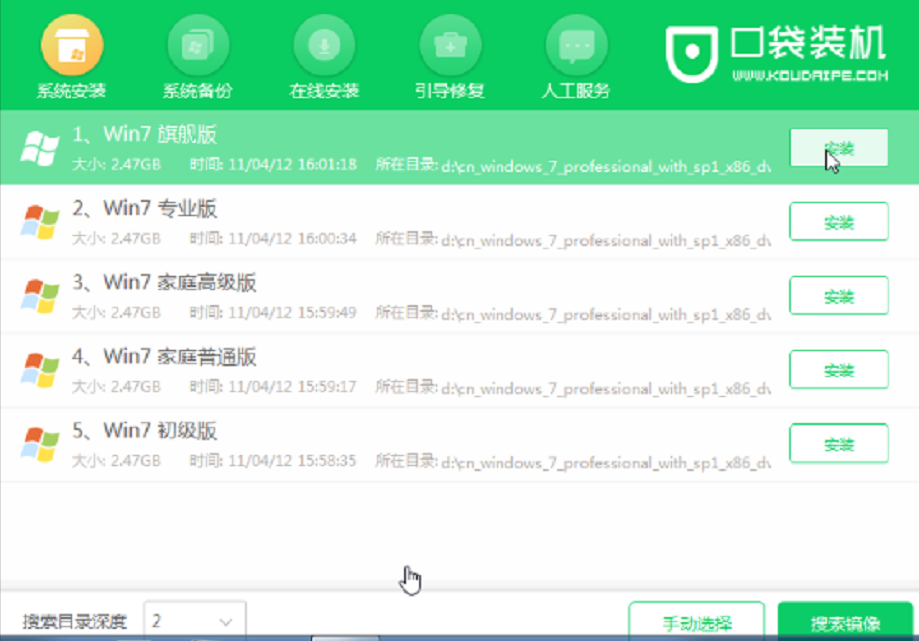 10、等待系统安装完成,部署完成后,点击立即重启。
10、等待系统安装完成,部署完成后,点击立即重启。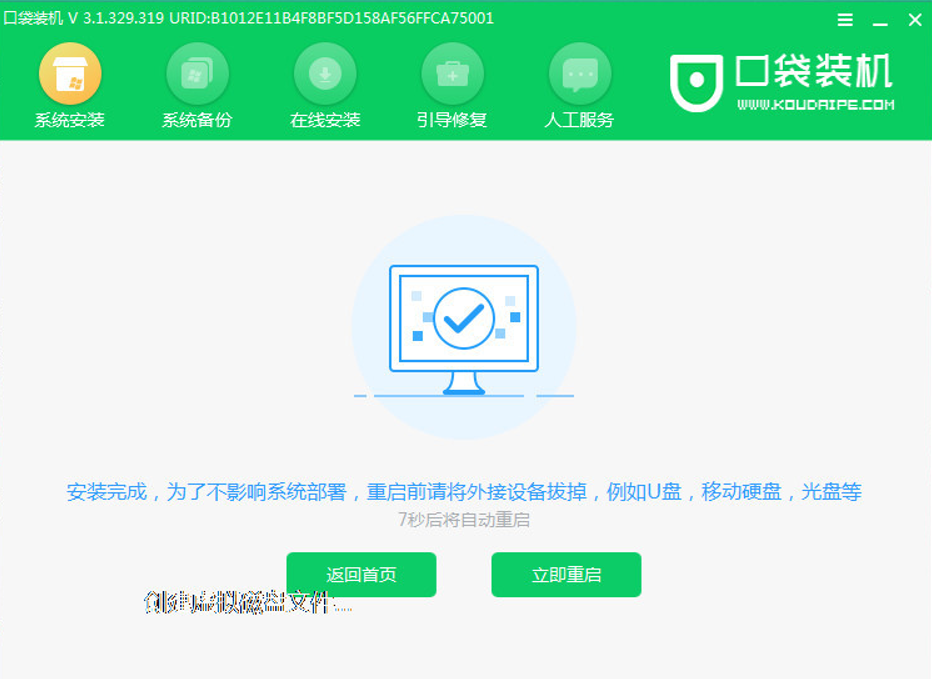 11、等待系统启动。
11、等待系统启动。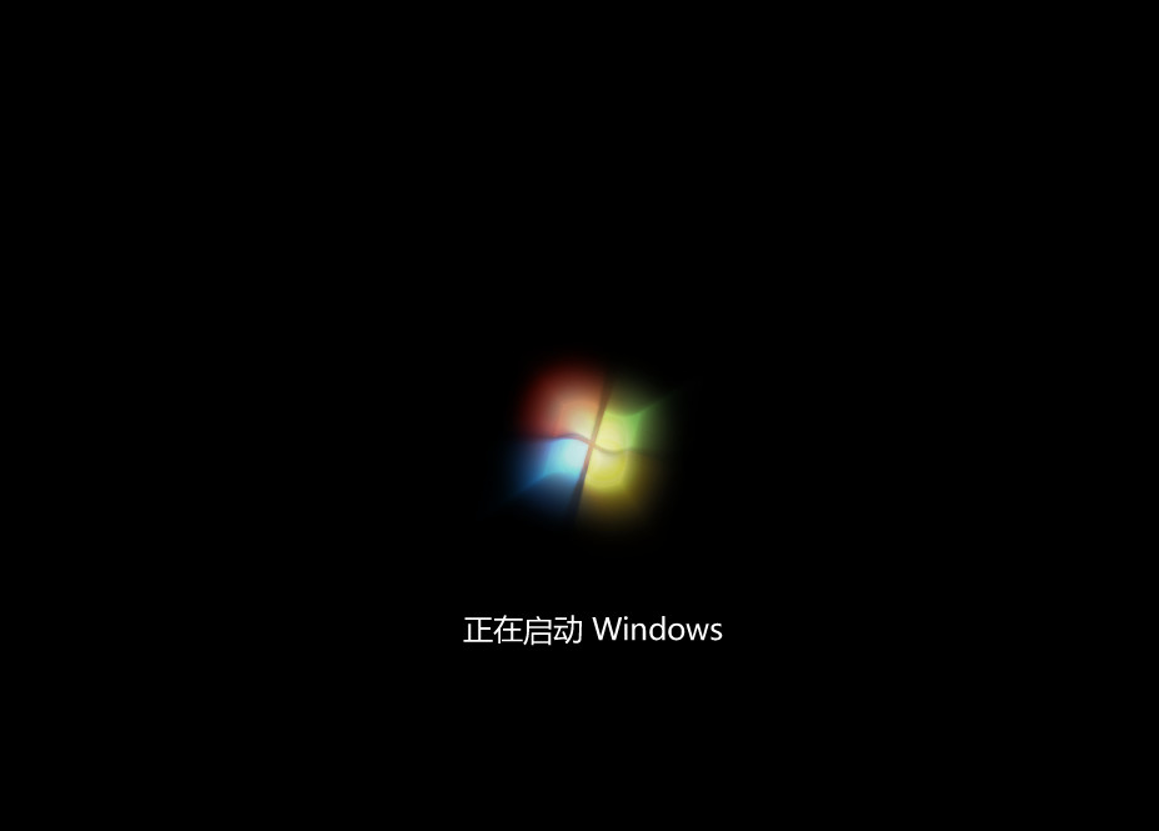 10、进入桌面,系统安装完成
10、进入桌面,系统安装完成 总结:
总结:
上文就是小编为大家详细介绍的关于台式电脑重装系统步骤,希望能够为大家提供到帮助。